Last Updated 2021.01.25
表示設定
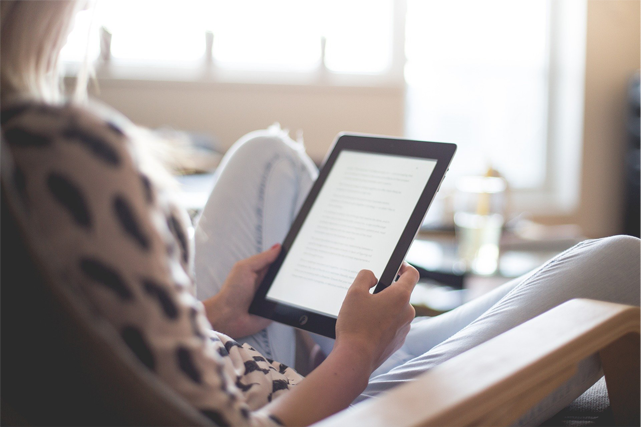
本記事ではWordPressをインストールして最初にやる設定として、表示設定の設定方法を解説していきます。表示設定はWordPressのトップページの表示に作用してきます。
表示設定
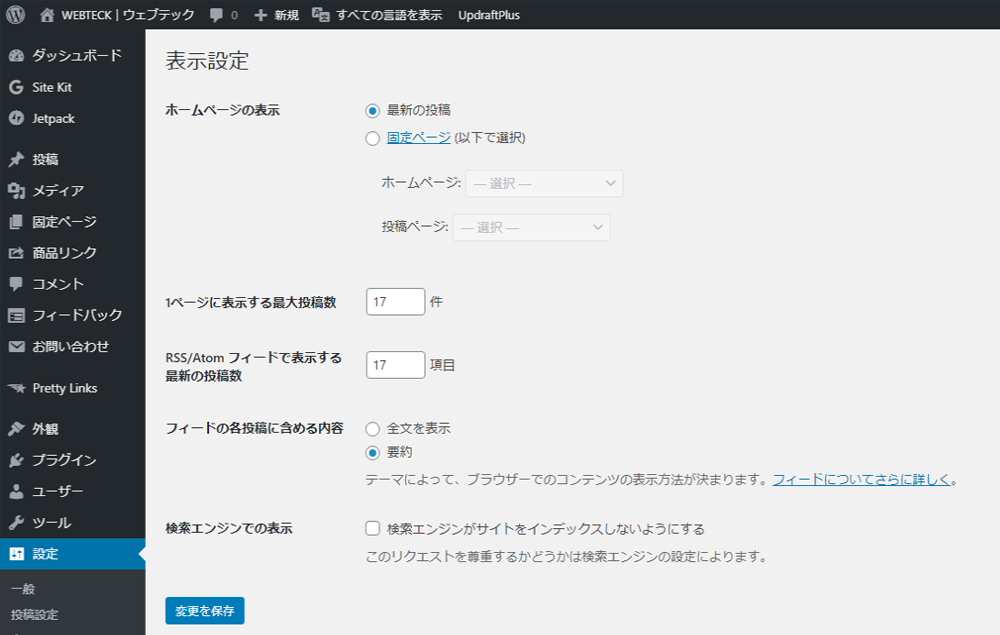
管理画面左メニューから「設定」→「表示設定」をクリックすると表示画面の設定画面へアクセスできます。
ホームページの表示
ホームページとはWordPressサイトのトップページのことを指しています。
http://あなたのドメイン/
上記のアドレス(URL)をブラウザに入力してアクセスした時のページです。
デフォルトの状態だと最新の投稿にチェックが入っていて、サイトのトップページには管理画面の「投稿」から保存した記事の最新の記事一覧が表示されるようになっています。
「固定ページ」にチェックを入れると
- ホームページ
- 投稿ページ
2つのプルダウンが選択できるようになります。
ホームページの表示を固定ページにすると、管理画面の「固定ページ」で作成した記事をWordPressサイトのトップページに固定して表示させることができます。
このホームページの表示を「固定ページ」にすると、トップページの表示の仕方はテーマに依存します。
テーマとはWordPressのデザインを変えることができるテンプレートの事で、WordPressをインストールした時点でも3つ程テーマがインストールされています。
ホームページが最新の投稿になっているとブログのようなデザインになりますが、ホームページを固定ページにすると見た目が普通のWEBサイトのようにできます。
上記のテーマによるホームページの設定によるデザインの変化はテーマに大きく依存しています。
あなたがWordpressサイトのトップページをブログのようなデザインにしたいのか、WEBサイトのようなデザインにしたいのかでテーマの選び方が大きく変わってきますので注意が必要です。
テーマの選び方についてはSEOの観点から選ぶのも重要なのですがそれはまた別の記事で説明したいと思います。
1ページに表示する最大投稿数
1ページに表示する最大投稿数ですが、こちらはデフォルトの10件で問題ないと思います。
ブログタイプのサイトにするならもう少し増やしてもいいかもしれませんが、あまり表示件数を多くすると
- サイトを表示するのが遅くなりユーザビリティが下がる
- サイト表示が遅くなるとGoogleの検索エンジンからの評価が下がる場合がある
多くても20件以内に設定しましょう。
RSS/Atom フィードで表示する最新の投稿数
最近ではあまりRSSフィードというのは聞かなくなりました。
Wordpressでは標準で記事を投稿するとRSSフィードを出力してくれますが、これらの機能はあまり使わないと思います。
ですので、設定はそのまま「10項目」もしくは上で説明した1ページに表示する最大投稿数と合わせて問題ありません。
検索エンジンでの表示
検索エンジンがサイトをインデックスしないようにするとは、Google等の検索エンジンにあなたのサイトのページを検索結果に表示させないようにするということです。
WordPressをインストールしたばかりでまだ投稿記事が少ない時や、サイト全体が出来上がってから検索されたい場合はチェックを入れておきましょう。
WordPressサイトをインストールした直後はチェックをいれておいてもいいですが、ある程度出来上がってきたらこのチェックを外すことを忘れないようにしてください。
実際の運用方法としては、このチェックは入れないでGoogle等の検索エンジンにインデックスしてもらえる状態にしておいて、下書きである程度記事を溜めてから公開する形にすれば問題は解決するでしょう。
下書き状態でも、管理者権限があればWEBサイト上の表示のテストはできます。































































